Hvernig á að laga Þú hefur ekki leyfi til að vista á þessum stað á Windows

Þegar Windows sýnir villuna „Þú hefur ekki leyfi til að vista á þessum stað“ mun þetta koma í veg fyrir að þú vistir skrár í viðkomandi möppur.
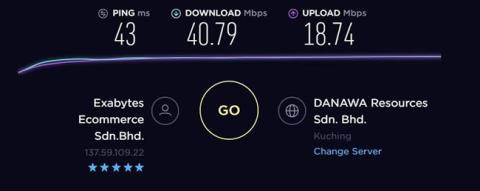
Sýndar einkanet (VPN) er ein besta leiðin til að tryggja og vernda friðhelgi þína þegar þú tengist internetinu. Þeir koma í veg fyrir að notendur séu sníktir þegar þeir eru tengdir við netið og koma í veg fyrir illgjarn árás.
En í hvert skipti sem þú tengist internetinu þarftu að nota VPN app , sem er mjög pirrandi, og síma- eða tölvutengd forrit geta ekki verndað þig fyrir öðrum tækjum, eins og snjallsjónvörpum eða leikjatölvum. Þess vegna er besta lausnin að setja upp VPN fyrir beininn.
Af hverju ættirðu að setja upp VPN á beini?
VPN er nauðsynleg internetöryggisráðstöfun af ýmsum ástæðum. Í fyrsta lagi láta þeir tölvuna þína líta út eins og hún sé á öðrum landfræðilegum stað en hún er í raun. Það er vegna þess að þú ert að skrá þig inn á netþjón sem rekinn er af VPN-veitunni og keyrir síðan vefloturnar þínar þaðan. Það þýðir að þegar vafrakökur eða þriðju aðilar reyna að fylgjast með vefvirkni þinni, munu þeir finna netþjóna VPN-veitunnar, ekki þú. Eins og þú, munu hundruð eða þúsundir manna gera það sama á sama netþjóni.
En VPN gerir ekki bara setu þína nafnlaus. Það dulkóðar einnig umferð. VPN geta notað margar mismunandi dulkóðunaraðferðir, en þær algengustu eru 128 bita eða 256 bita AES staðlar. Sameinaðu það við nafnlausnareiginleikann og staðsetning þín er falin og dulkóðaði einkaumferðarstraumurinn þinn er erfitt að bera kennsl á.
Það er fegurðin við VPN: Þú færð alla þessa kosti með því að setja upp einfalt vefforrit á tækinu þínu og ganga úr skugga um að það virki áður en þú byrjar á vafralotu eða einhverju öðru skýi.
En ef heimili þitt hefur mikið af tækjum, sérstaklega ef þú heldur að sum þeirra gætu keyrt tengdan hugbúnað sem ræsist áður en þú hefur jafnvel tækifæri til að virkja VPN-inn þinn, eru aðrar lausnir skilvirkari. Það er þegar þú þarft að setja upp VPN viðskiptavin á þráðlausa leiðinni þinni. Með VPN-biðlara á leiðinni þinni munu allir sem nota staðarnetið þitt til að vafra á netinu eða fá aðgang að skýjaþjónustu nota VPN sjálfkrafa.
Dulkóðun tekur umtalsverð kerfisauðlind
Aðalástæðan fyrir því að flestir notendur snúa sér að VPN er að halda internettengdri starfsemi sinni einkarekinni. VPN gera þetta með því að hjálpa til við að búa til örugg göng milli tækisins og öruggs netþjóns. Það dulkóðar einnig gögn sem ferðast innan þeirra gönga til að halda þeim öruggum.
Dulkóðun er einmitt það sem gerir VPN á beini sl��ma hugmynd.
Flestir VPN notendur í dag velja OpenVPN vegna þess að það býður upp á bestu samsetningu öryggis og hraða sem völ er á. Það er miklu öruggara en úrelta PPTP samskiptareglur og að mestu hraðar en IPSec .
Því miður hafa verktaki ekki enn gert OpenVPN að skalanlegu samskiptareglum. Þetta þýðir að það getur í eðli sínu ekki notað fjölþráða örgjörva. Til dæmis, ef tölvan þín eða leið keyrir 1,5GHz fjórkjarna örgjörva, getur OpenVPN aðeins keyrt einn kjarna á þeim hraða.
Til að skilja þetta betur skulum við skoða 256 bita dulkóðun. 256 bita dulkóðun þýðir að hver einasti gagnabiti sem kemur frá tölvunni þinni er dulkóðaður með „lykli“ sem samanstendur af 256 tvíundarkóðum (1 eða 0). Þess vegna þarf tölvan þín eða beininn verulegt vinnsluafl til að takast á við VPN dulkóðun.
Beinar eru mun minni kraftmiklar en tölvur
Dulkóðun tekur upp kerfisauðlindir vegna þess að þú ert í raun að nota tölvuna þína til að umrita og afkóða hrá gögn. Meðalhraði tölvu örgjörva í dag er á bilinu 2.4GHz til 3.4Ghz og er búinn á milli 4GB og 16GB af vinnsluminni.
Á hinn bóginn er venjulegur neytendabeini búinn örgjörva á bilinu 600MHz til 1GHz, ásamt 128MB til 256MB af minni.
Eftirfarandi er reynsla höfundar af ASUS RT-AC1300UHP þráðlausa beininum.
Þegar TorGuard VPN viðskiptavinur keyrir á Windows 10 fartölvu er sá hraði sem náðst hefur nálægt leyfilegum hámarkshraða ISP sem er 50Mbps.

TorGuard VPN viðskiptavinur keyrir á Windows 10 fartölvum
Hins vegar að keyra sömu samskiptareglur á beini veldur því að hraðinn lækkar í um 13 - 15Mbps. Þegar þú horfir á myndina hér að neðan muntu taka eftir því að jafnvel þegar aðeins þessum hraða er náð er einn af örgjörvunum á beininum enn í notkun með meira en 80% afkastagetu.

TorGuard á beinum
Til að sanna að það væri ekki af völdum TorGuard, keyrði höfundurinn einnig sama próf fyrir ExpressVPN og NordVPN, á sama hátt var hraðinn enn hægari á leiðinni.

Prófað á ExpressVPN og NordVPN
Að setja upp VPN er frábær hugmynd. Þú þarft ekki að muna eftir að virkja VPN. Það mun vernda öll tæki sem eru tengd við þráðlausa netið. Í stuttu máli leysir það flestar óþægindin þegar þú notar VPN. Eini gallinn er að tengingarhraði gæti haft áhrif (þó það sé ekki alltaf satt fyrir öll VPN).
Sem betur fer þarftu engan sérstakan búnað til að setja upp VPN á beininn þinn. Þú getur keypt sérstaka VPN-beina sem eru nú þegar með allt uppsett, en til að spara peninga geturðu sett upp VPN sjálfur og ferlið er ekki mjög erfitt.
Sumir beinir eru VPN samhæfðir. Til dæmis gerir TRENDnet beininn þér kleift að setja upp VPN með stöðluðum fastbúnaði (notendur eru þó takmarkaðir við eldri samskiptareglur).

Fyrir flest VPN þarftu að setja upp nýjan fastbúnað. DD-WRT og Tomato eru tveir vinsælir vélbúnaðarvalkostir með góðum stuðningi og báðir leyfa þér að setja upp VPN á beini.
Hins vegar virka ekki allir beinar og VPN með DD-WRT eða Tomato. Þú þarft að athuga samhæfa vélbúnaðarlistann og uppsetningarleiðbeiningar fyrir tiltekna VPN þinn:
Það er frekar auðvelt að blikka nýja beinar vélbúnaðar, en ef þú vilt ekki fara í gegnum allt ferlið geturðu keypt fyrirfram tilbúinn VPN bein frá netverslunum eins og FlashRouter. Þú getur jafnvel keypt fyrirfram flassaðan beini sem er uppsettur fyrir VPN.

Ef þú ákveður að setja upp nýjan fastbúnað á leiðinni skaltu fylgja þessum skrefum til að setja upp VPN. (Ef þú keyptir fyrirfram flassaða VPN bein, farðu í skref 3).
Athugaðu eindrægnilistann yfir DD-WRT og Tomato til að sjá hvort hann styður beininn þinn (athugið að það eru önnur fastbúnaðar beinar í boði á markaðnum). Ef leiðin þín er studd skaltu fylgja leiðbeiningunum til að setja upp fastbúnaðinn.
Það fer eftir tegund vélbúnaðar og beini, þú munt nota mismunandi aðferðir til að blikka fastbúnaðinn, þannig að þessi grein mun ekki fara út í sérstakar upplýsingar fyrir hverja tegund. Þú getur leitað á Google til að komast að því hvernig á að blikka fyrir tækið þitt.
Áður en þú lærir um nýja fastbúnað beinsins þíns þarftu sérstakar upplýsingar um VPN. Besta leiðin er að leita á netinu, virtustu VPN-netin munu hafa leiðbeiningar um uppsetningu VPN á nokkrum mismunandi beinum. Til dæmis, ExpressVPN hefur leiðbeiningar um að stilla beininn handvirkt:

Þú færð röð af tölum og vefslóðum. Til dæmis, hér eru upplýsingarnar sem NordVPN veitir til að setja upp VPN þeirra á DD-WRT:
Að minnsta kosti þarftu vefslóð netþjónsins eða IP tölu og notendaskilríki. Þú getur fengið allar þessar upplýsingar á vefsíðu VPN veitunnar þinnar. Þú getur líka halað niður VPN stillingarskránni sem inniheldur allar nauðsynlegar stillingar, sem mun auðvelda ferlið.
Eftir að hafa fundið allar upplýsingar sem þarf til að virkja VPN, opnarðu fastbúnaðinn og slærð inn þessar upplýsingar. Í DD-WRT muntu opna VPN flipann í Þjónusta og virkja Start OpenVPN Client .
Í Tomato, finndu VPN Tunneling í vinstri hliðarstikunni og veldu OpenVPN Client fyrir neðan hana. Þú finnur allt sem þú þarft á Basic flipanum í Client 1 .
Þú þarft að slá inn upplýsingarnar sem safnað var í síðasta skrefi, svo og allar viðbótarupplýsingar sem VPN-veitan veitir. Mismunandi VPN geta beðið um mismunandi upplýsingar. Til dæmis, ExpressVPN krefst þess að slá inn sérstakar upplýsingar í sérsniðna stillingarreit tómata:

Þess vegna ættir þú að leita að leiðbeiningum frá VPN-veitunni þinni og hvernig á að setja þær upp á beininum þínum. Eftir að hafa afritað allar upplýsingar í vélbúnaðar beinisins geturðu tengt hana. Notendur ættu að nota IP-töluafgreiðslumann til að tryggja að heimilisfangið sé varið.
Þegar þú hefur sett upp VPN á beininn þinn þarftu aldrei að hafa áhyggjur af því að kveikja á honum eða skrá þig inn aftur og öll tæki þín verða vernduð. Þannig að jafnvel þó að uppsetningarferlið sé svolítið erfitt, þá er átakið sem þú leggur á þig vel þess virði.
Sjá meira:
Þegar Windows sýnir villuna „Þú hefur ekki leyfi til að vista á þessum stað“ mun þetta koma í veg fyrir að þú vistir skrár í viðkomandi möppur.
Syslog Server er mikilvægur hluti af vopnabúr upplýsingatæknistjóra, sérstaklega þegar kemur að því að stjórna atburðaskrám á miðlægum stað.
Villa 524: Tími kom upp er Cloudflare-sérstakur HTTP stöðukóði sem gefur til kynna að tengingunni við netþjóninn hafi verið lokað vegna tímaleysis.
Villukóði 0x80070570 er algeng villuboð á tölvum, fartölvum og spjaldtölvum sem keyra Windows 10 stýrikerfið. Hins vegar birtist það einnig á tölvum sem keyra Windows 8.1, Windows 8, Windows 7 eða eldri.
Blue screen of death villa BSOD PAGE_FAULT_IN_NONPAGED_AREA eða STOP 0x00000050 er villa sem kemur oft upp eftir uppsetningu á vélbúnaðartæki, eða eftir uppsetningu eða uppfærslu á nýjum hugbúnaði og í sumum tilfellum er orsökin að villan er vegna skemmdrar NTFS skipting.
Innri villa í Video Scheduler er líka banvæn villa á bláum skjá, þessi villa kemur oft fram á Windows 10 og Windows 8.1. Þessi grein mun sýna þér nokkrar leiðir til að laga þessa villu.
Til að gera Windows 10 ræst hraðari og draga úr ræsingartíma eru hér að neðan skrefin sem þú þarft að fylgja til að fjarlægja Epic úr ræsingu Windows og koma í veg fyrir að Epic Launcher ræsist með Windows 10.
Þú ættir ekki að vista skrár á skjáborðinu. Það eru betri leiðir til að geyma tölvuskrár og halda skjáborðinu þínu snyrtilegu. Eftirfarandi grein mun sýna þér áhrifaríkari staði til að vista skrár á Windows 10.
Hver sem ástæðan er, stundum þarftu að stilla birtustig skjásins til að henta mismunandi birtuskilyrðum og tilgangi. Ef þú þarft að fylgjast með smáatriðum myndar eða horfa á kvikmynd þarftu að auka birtustigið. Aftur á móti gætirðu líka viljað lækka birtustigið til að vernda rafhlöðu fartölvunnar.
Vaknar tölvan þín af handahófi og birtist gluggi sem segir „Athuga að uppfærslum“? Venjulega er þetta vegna MoUSOCoreWorker.exe forritsins - Microsoft verkefni sem hjálpar til við að samræma uppsetningu á Windows uppfærslum.








